

Hello大家好,本期想和大家一起聊一聊关于我从Windows转到Mac之后操作习惯的改变。
对于我之前一直使用Windows而言,Mac相对Windows并没有太大的差别,窗口、鼠标等方面大同小异,只是在布局方面有些不同-仅此而已,实际上对于一个刚从windows转到Mac的小白用户来说并不会导致一点不会用的地步。我呢,自从今年2月份安装黑苹果以来,聊一聊Mac和Windows中不同的操作。由于经济原因,并没有购买和Mac相匹配的键盘和鼠标。
鼠标操作不同
第一次安装黑苹果之后,在我滚动鼠标滑轮的时候,呆了……怎么不动???后来我才知道,原来Mac下的滚动方向和Windows恰好相反,在之后一次看视频过程中发现,原来在设置中可以更改。
重要的事情说三遍,重要的事情说三遍,重要的事情说三遍:在mac下,鼠标中间的滚轮转动方向与windows下是相反的,比如:向下滚滚轮,网页会向上走,向上滚滚轮,网页会向下走。
调整方法如下:
1、 找到系统偏好设置,这个不用教了吧,点击鼠标
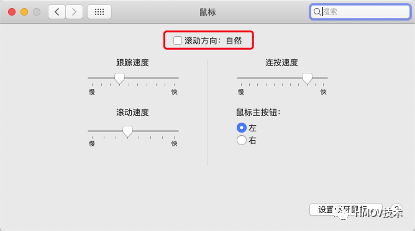
2、 将“滚动方向:自然”前面的对勾打掉。
是不是so easy。
键盘操作不同
这个我是从windows转到Mac之后一直很烦恼的东西,在我写稿过程中,当我想要撤回按ctrl z时,what???怎么没有任何反应呢?之后我在某度上了解到,要用command z才可以,什么是command???再问某度,哦,原来Windows徽标就是command。
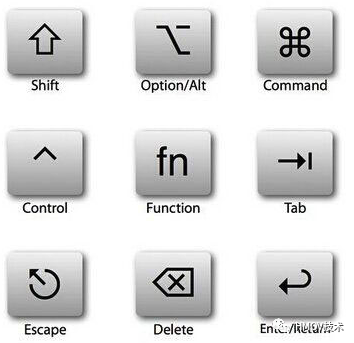
这里呢,小编为大家说一下在Mac下的一些常用按键在我们普通键盘上所对应的按键。
1.option键。相当于windows下的alt键,但脑子就是转不过弯来,看到option,想一会儿才反应过来:原来是alt键
2.command键。据说这个键专业的名字叫:meta 键(管他呢,自己完全靠自学,就这样吧)相当于windows下的win键,也就是
关键点:这个键在实际使用中,与windows下的ctrl键是一样的,比如:command+C、command+V、command+Z、command+X,相当于windows下的Ctrl+C/V/Z/X,也就是复制、粘贴、撤消、剪切
3.Shift、Ctrl与windows下的Shift、Ctrl名称一样,但就键的功能而言,Shift键在windows和mac下差不多,Ctrl则完全不一样。比如,我用的是搜狗输入法,windows 下一般用Ctrl+Space切换中英文,但mac下,这两个键组合是在各输入法之间切换的,不是切换中英文的——当然,可以自定义快捷键,但对于刚转投mac的小白而言,自定义快捷键实在难度太高了。
4.记住这个几键的符号。command键的符号还好记一些,与中国联通的Logo差不多,但Ctrl和Option键看起来实在不好记。
5.其他-暂时还没有,如果大家还有什么问题或者我没有提到的,可以在评论区中留言。
下载
这个还是值得注意一下,因为在Windows中下载东西,从不同地方下载将会保存至不同文件夹,而在Mac中将会放在一个文件夹中。
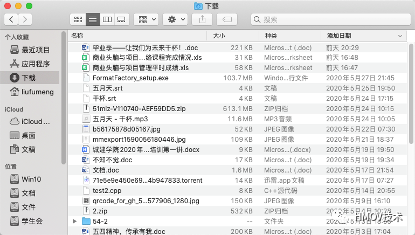
这个可能就揪扯到关于文件存储体系问题了,这个我也不是很精通,反正还是有很大的不一样的。
在使用过程中多注意以下就可以,其他方面可以软件设置中改变默认存储位置。
一个涵盖所有的“偏好设置”
实际上这个就类似Windows中的控制面板,但是在最新的win10操作系统中,还是给人一种繁琐的感觉,就比如出去控制面板,还有一份专门的设置,有什么区别??好像用处基本上一样吧,我是暂时没有感觉有什么不同,除了界面的不同。
而在Mac中,一个偏好设置就可以满足你的所有需求。
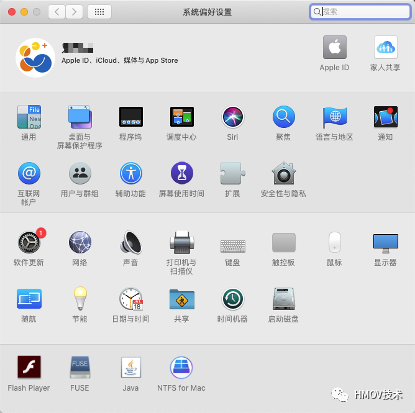
最后呢,额,也没啥好说的,不管什么操作系统,都是为了满足我们的工作、娱乐需求,Mac和Windows算是各有各的优势,我现在是从Windows中转到Mac后,是不想再用回Windows了,可能和我主要剪视频和码字有关吧。但是如果使用CAD、C4D这种还是要回到Windows中,不知道为什么,在Mac下总是有种卡顿的感觉。好了,码字不易,希望大家双击屏幕点个赞。




















 249
249











 被折叠的 条评论
为什么被折叠?
被折叠的 条评论
为什么被折叠?








